Frage
Problem: Wie behebt man No Dc Watermark während des Spielens?
Zu zufälligen Zeiten erhalte ich das Wasserzeichen „No DC“ in der oberen linken Ecke des Bildschirms. Ich verwende eine Nvidia RTX 2060 GPU, falls das hilfreich ist.
Gelöste Antwort
Benutzer erhalten seit einigen Monaten zufällig das Wasserzeichen "No DC" in der oberen linken Ecke des Bildschirms. Das Wasserzeichen wird angezeigt, sobald eine bestimmte Anwendung gestartet wird, und verschwindet erst, wenn sie geschlossen wird.
Während die meisten Instanzen beim Spielen von Spielen wie z
Minecraft oder Runescape war auch Grafikbearbeitungssoftware betroffen, darunter Adobe-Produkte (wie z Photoshop oder Premiere),[1] Mixer oder Godot. Einige Benutzer haben auch bemerkt, dass das Wasserzeichen bei der Verwendung verschiedener Anwendungen manchmal auf "Yes DC" wechselt.Laut vielen Berichten gab es kein bestimmtes Ereignis (zumindest ein auffälliges), das dazu geführt hätte, dass es überhaupt auftauchte. In einigen Fällen trat das Problem jedoch direkt nach dem Austausch einer Grafikkarte gegen eine brandneue Grafikkarte wie RTX 3070 auf. In diesem Artikel stellen wir Methoden zum Reparieren des Wasserzeichens „No DC“ beim Spielen oder Verwenden anderer Programme vor.
Wie sich herausstellt, liegt das Problem bei Nvidia, daher ist es natürlich, dass diejenigen, die Nvidia-GPUs verwenden[2] sind betroffen. Der Grund, warum Sie diese "No DC"-Wasserzeichen bei der Verwendung verschiedener Programme oder Spiele sehen, sind beschädigte Systemsteuerungseinstellungen. Das Problem hängt auch mit Grafiktreibern zusammen, eine Neuinstallation könnte es also lösen.
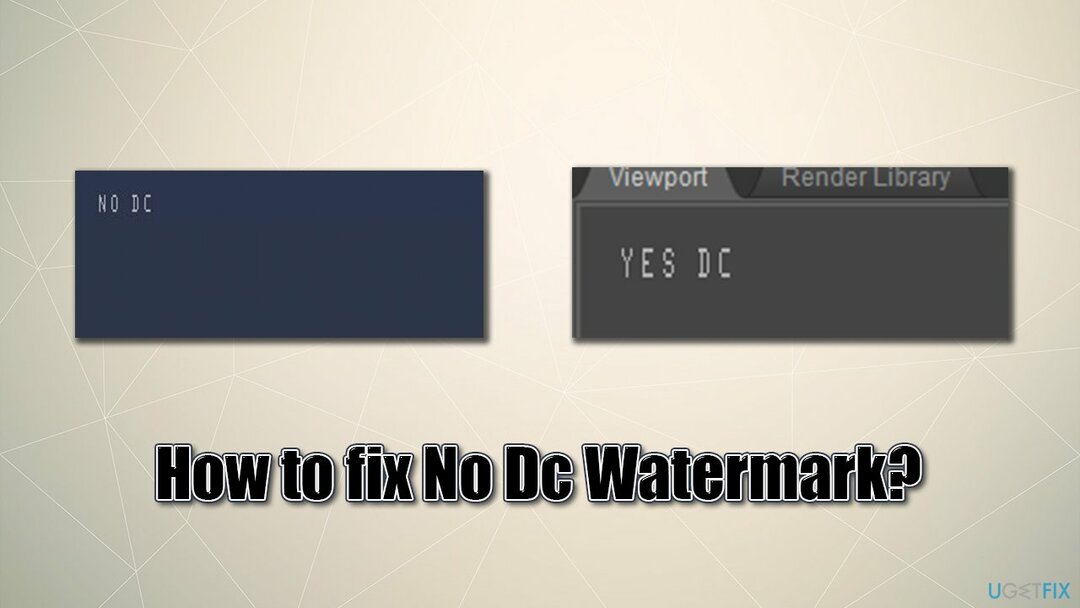
Nichtsdestotrotz gibt es einige Möglichkeiten, das Wasserzeichen „Kein DC“ zu beheben, und wir stellen diese Lösungen unten bereit. Bevor Sie beginnen, möchten wir Ihnen einen netten Helfer für Ihr Windows-Betriebssystem anbieten – ReimageMac-Waschmaschine X9. Das Tool kann sich um die Wartung Ihres Computers kümmern, ihn von Junk befreien und die Registrierung reparieren[3] Probleme, Bereinigen von Browsern, Entfernen von Malware und deren Schäden und vieles mehr.
Abhilfe 1. Ändern Sie die Einstellungen in der Nvidia-Systemsteuerung
Um ein beschädigtes System zu reparieren, müssen Sie die lizenzierte Version von. erwerben Reimage Reimage.
Versuchen wir zunächst, die Einstellungen des zu ändern Nvidia-Systemsteuerung:
- Offen Nvidia-Systemsteuerung
- Gehe zu 3D-Einstellungen > 3D-Einstellungen verwalten
- Im Globale Einstellungen Tab, scrollen Sie nach unten, bis Sie sehen Multitasking Optimierung Eintrag
- Wenn die Einstellung auf eingestellt ist Brauch oder etwas anderes, schalte es um Auto und klicke Sich bewerben
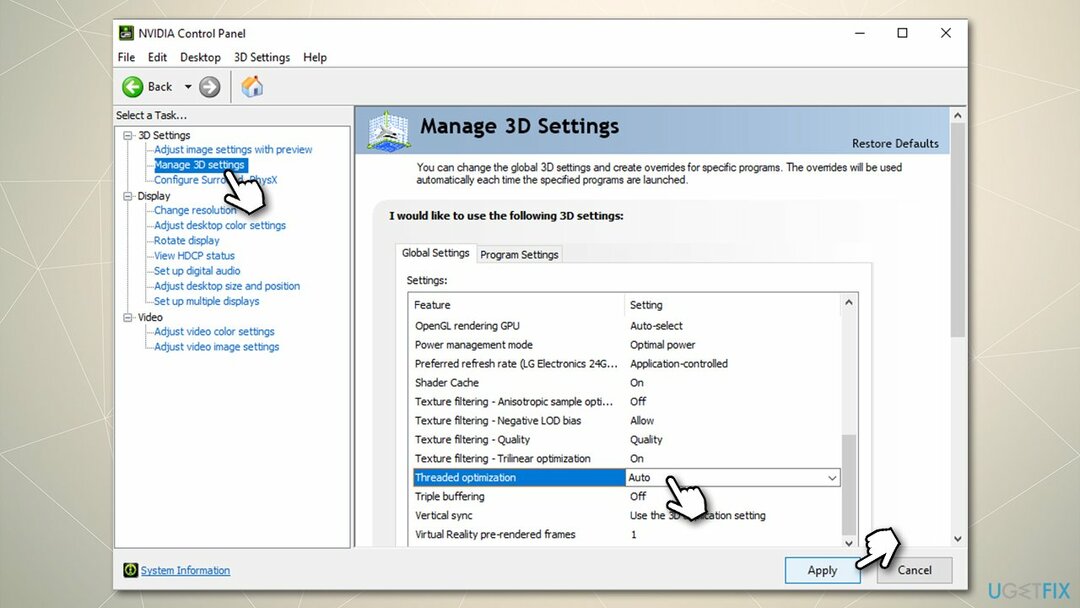
- Wenn Sie fertig sind, schließen Sie das Panel und Neustart dein PC.
Wenn Sie die Nvidia-Einstellungen zuvor manipuliert haben und das Wasserzeichen "No DC" angezeigt wurde, können Sie alternativ die Einstellungen auf die Standardeinstellungen zurücksetzen:
- Offen Nvidia-Systemsteuerung
- Gehe zu 3D-Einstellungen > 3D-Einstellungen verwalten
- Wählen Sie im rechten Bereich Wiederherstellen.
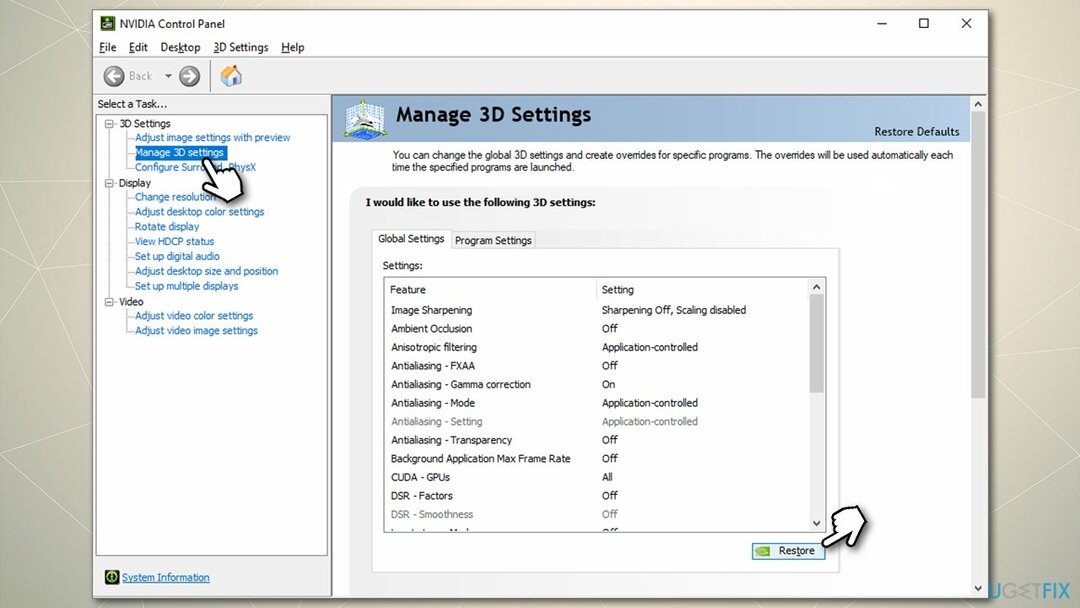
Abhilfe 2. Löschen Sie die Datei nvdrssel.bin im Nvidia-Ordner
Um ein beschädigtes System zu reparieren, müssen Sie die lizenzierte Version von. erwerben Reimage Reimage.
Einige Leute sagten, dass das Wasserzeichen nach dem Anwenden von Fix Nummer 1 weg war, aber dann wieder zurückkam. Wenn dies bei Ihnen der Fall ist, fahren Sie mit der folgenden Lösung fort:
- Drücken Sie Win + E oben offen Dateimanager
- Gehen Sie oben auf die Registerkarte Ansicht
- Kreuzen Sie das an Versteckte Gegenstände Kontrollkästchen
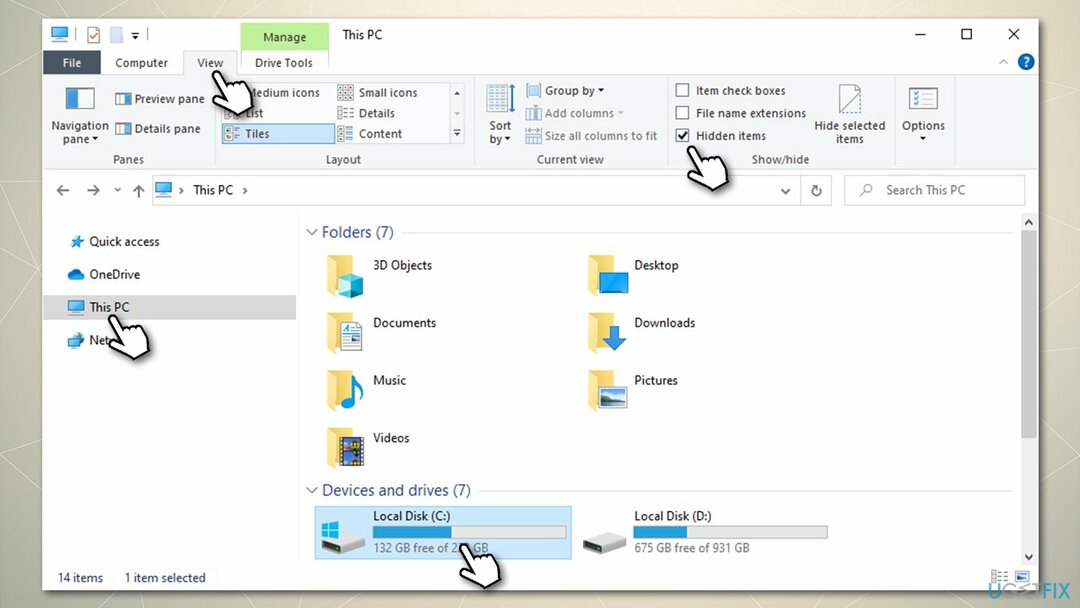
- Klicken Sie nun auf Dieser PC und greifen Sie auf die C: Laufwerk (wenn dies das Laufwerk ist, das Sie für Ihre Apps und das Betriebssystem verwenden)
- Von hier aus gehen Sie zu Programmdaten > NVIDIA Corporation > Drs
- Rechtsklick nvdrssel.bin Datei und wählen Sie Löschen, dann leeren Sie Ihren Papierkorb; Klicken Sie alternativ auf das nvdrssel.bin einmal und drücke Umschalt + Entf auf Ihrer Tastatur.
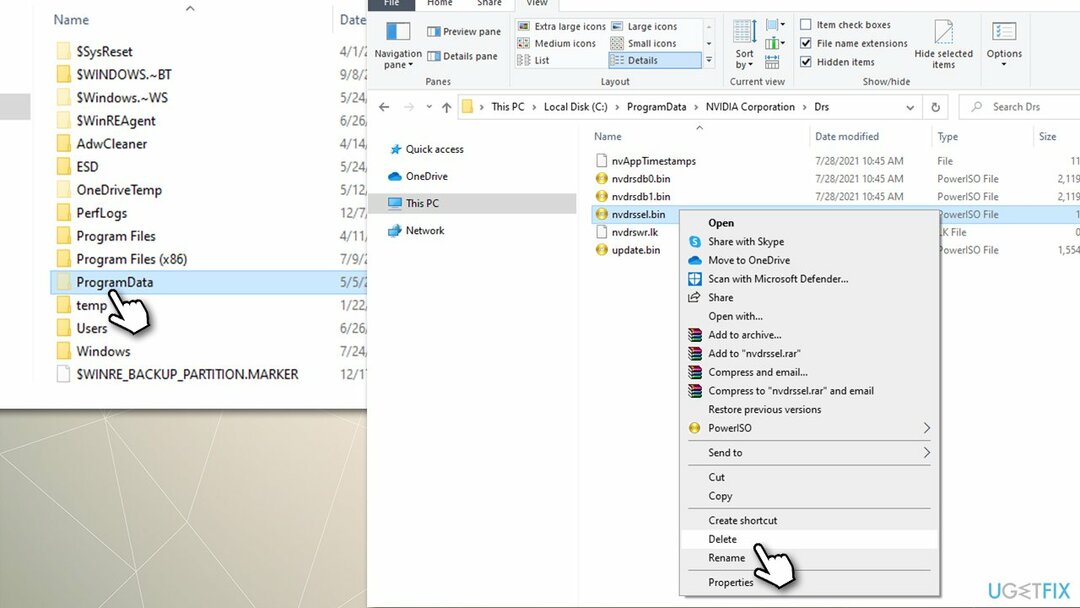
Abhilfe 3. Installieren Sie Ihre GPU-Treiber neu
Um ein beschädigtes System zu reparieren, müssen Sie die lizenzierte Version von. erwerben Reimage Reimage.
In einigen Fällen können Benutzer das Wasserzeichen „Kein DC“ möglicherweise nicht entfernen, selbst nachdem die obigen Korrekturen angewendet wurden. In diesem Fall empfehlen wir Ihnen dringend, a saubere Installation der Nvidia-Treiber.
Sobald Sie alle Nvidia-Elemente vom System deinstalliert haben, sollten Sie entweder die Website des Herstellers besuchen und Laden Sie die neuesten Treiber von dort herunter (die Verwendung des Geräte-Managers für Ihre GPU-Treiber ist nicht optimal, um das zu sagen am wenigsten). Dies kann jedoch etwas verwirrend sein, insbesondere wenn Sie sich nicht sicher sind, welche Grafikkarte Sie verwenden. In diesem Fall können Sie einen automatischen Treiber-Updater einsetzen DriverFix – Es kann auch Backups vorbereiten, um Sie in Zukunft vor Treiberproblemen zu bewahren.
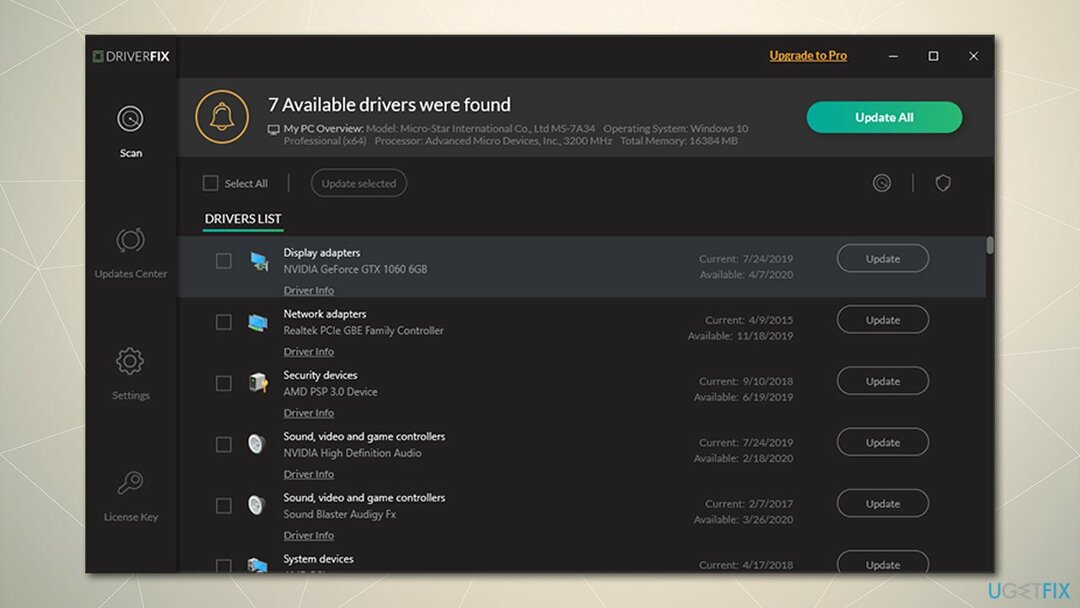
Repariere deine Fehler automatisch
Das Team von ugetfix.com versucht sein Bestes zu tun, um den Benutzern zu helfen, die besten Lösungen zur Beseitigung ihrer Fehler zu finden. Wenn Sie sich nicht mit manuellen Reparaturtechniken abmühen möchten, verwenden Sie bitte die automatische Software. Alle empfohlenen Produkte wurden von unseren Fachleuten getestet und freigegeben. Tools, mit denen Sie Ihren Fehler beheben können, sind unten aufgeführt:
Angebot
mach es jetzt!
Fix herunterladenGlück
Garantie
mach es jetzt!
Fix herunterladenGlück
Garantie
Wenn Sie Ihren Fehler mit Reimage nicht beheben konnten, wenden Sie sich an unser Support-Team. Bitte teilen Sie uns alle Details mit, die wir Ihrer Meinung nach über Ihr Problem wissen sollten.
Dieser patentierte Reparaturprozess verwendet eine Datenbank mit 25 Millionen Komponenten, die jede beschädigte oder fehlende Datei auf dem Computer des Benutzers ersetzen können.
Um ein beschädigtes System zu reparieren, müssen Sie die lizenzierte Version von. erwerben Reimage Tool zum Entfernen von Malware.

Um völlig anonym zu bleiben und den ISP und die Regierung vor Spionage auf dich solltest du anstellen Privater Internetzugang VPN. Es ermöglicht Ihnen, sich völlig anonym mit dem Internet zu verbinden, indem Sie alle Informationen verschlüsseln, Tracker, Werbung sowie schädliche Inhalte verhindern. Am wichtigsten ist, dass Sie die illegalen Überwachungsaktivitäten stoppen, die die NSA und andere Regierungsinstitutionen hinter Ihrem Rücken durchführen.
Während der Nutzung des Computers können jederzeit unvorhergesehene Umstände eintreten: Er kann sich aufgrund eines Stromausfalls abschalten, u. a Blue Screen of Death (BSoD) kann auftreten, oder zufällige Windows-Updates können den Computer beschädigen, wenn Sie einige Zeit weg waren Protokoll. Dadurch können Ihre Schularbeiten, wichtige Dokumente und andere Daten verloren gehen. Zu genesen verlorene Dateien können Sie verwenden Datenwiederherstellung Pro – es durchsucht Kopien von Dateien, die noch auf Ihrer Festplatte verfügbar sind, und ruft sie schnell ab.